Σε αυτόν τον οδηγό θα μάθετε πώς να δημιουργείτε παραγγελίες χειρωνακτικά μέσα από τον editor του E-shop σας. Η δυνατότητα δημιουργίας μη αυτόματων παραγγελιών είναι δυνατότητα που προσφέρεται στο Business Premium πακέτο.
Γενικά, η λειτουργία αυτή χρησιμοποιείται κυρίως για στατιστικούς και λογιστικούς σκοπούς στο E-shop σας. Μπορείτε άρα, για παράδειγμα, να δημιουργήσετε αποδεικτικά για παραγγελία που έγιναν εκτός του E-shop (αν για παράδειγμα διαγράψατε καταλάθος μία παραγγελία, ή αν ο πελάτης έχει επιλέξει παραλαβή από το κατάστημα και τελευταία στιγμή επιλέξει διαφορετικά προϊόντα. Στην περίπτωση των μη αυτόματων παραγγελιών, δε στέλνεται e-mail επιβεβαίωσης στον πελάτη και δε γίνεται πληρωμή μέσα από το σύστημά μας (οι πύλες πληρωμών δε λαμβάνουν αίτημα πληρωμής).
1. Για να δημιουργήσετε μία μη αυτόματη παραγγελία, πηγαίνετε στη σελίδα λεπτομερειών του project σας και κάντε κλικ στην Σύvοψη και στη συνέχεια στις Παραγγελίες.
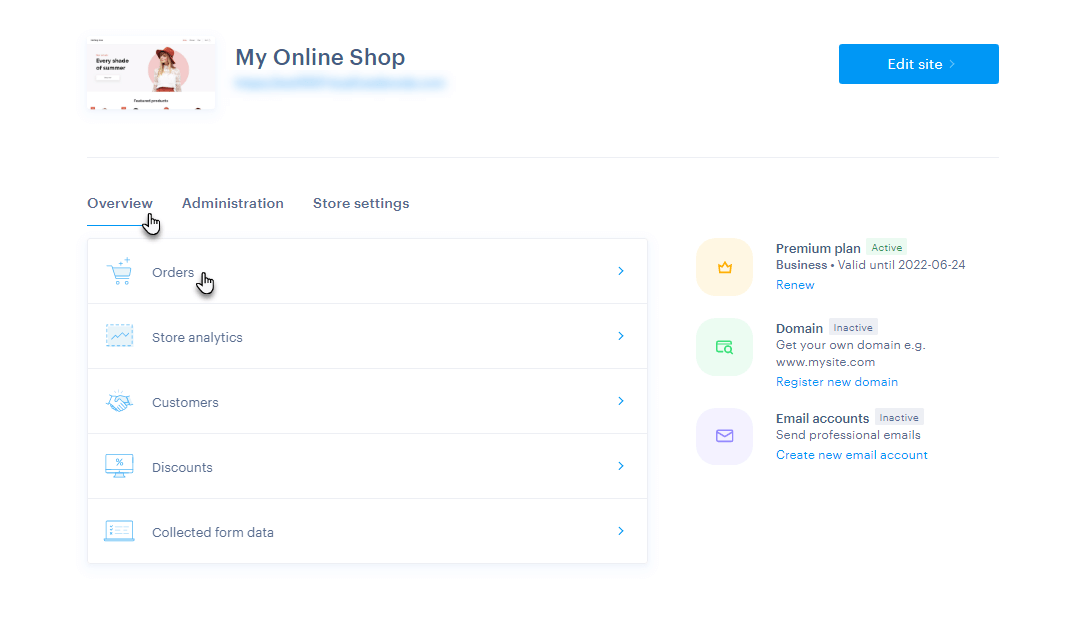
2. Εδώ, κάντε κλικ στο κουμπί Δημιουργήστε νέα παραγγελία.
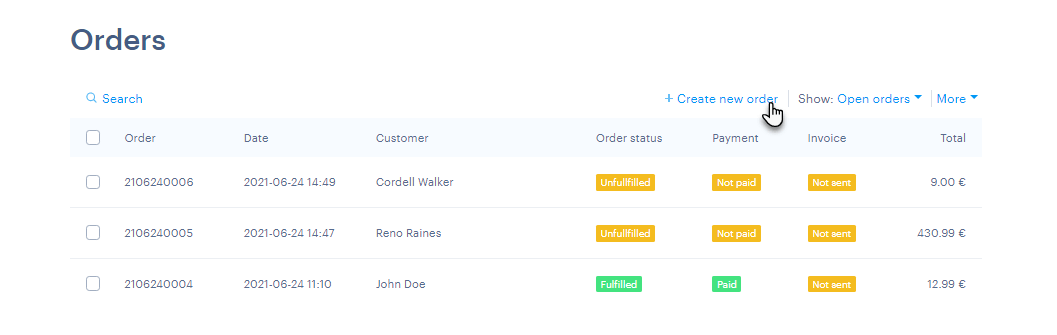
3. Στην κορυφή θα βρείτε δύο στήλες. Η στήλη στα αριστερά αντιπροσωπεύει τα στοιχεία του πελάτη, ενώ στη στήλη στα δεξιά βρίσκονται πληροφορίες για την παραγγελία.
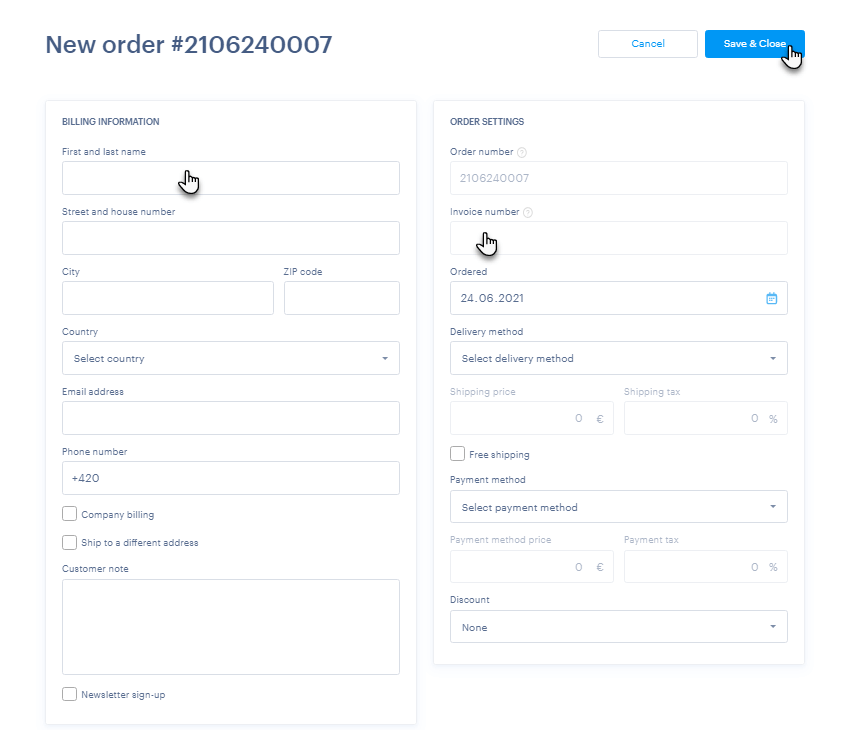
ΣΥΜΒΟΥΛΗ: Αν έχετε περισσότερες από μία γλώσσες στο E-shop σας, το πεδίο Γλώσσα παραγγελίας θα εμφανίζεται και στην αριστερή στήλη. Μπορείτε να χρησιμοποιήσετε αυτό το χαρακτηριστικό ώστε να προσαρμόσετε την εμφάνιση μερικών πεδίων σε άλλες γλώσσες (π.χ. τον κωδικό δραστηριότητας ή το Α.Φ.Μ.) για κάποιες χώρες.
4. Στο κάτω μέρος θα δείτε πληροφορίες για τα προϊόντα της παραγγελίας. Εδώ μπορείτε να προσθέσετε προϊόντα, παραλλαγές ή να τροποποιήσετε τον αριθμό τεμαχίων. Αν έχετε περιορισμένο απόθεμα για κάποιο προϊόν, ο αριθμός διαθέσιμων τεμαχίων θα αλλάξει αυτόματα.
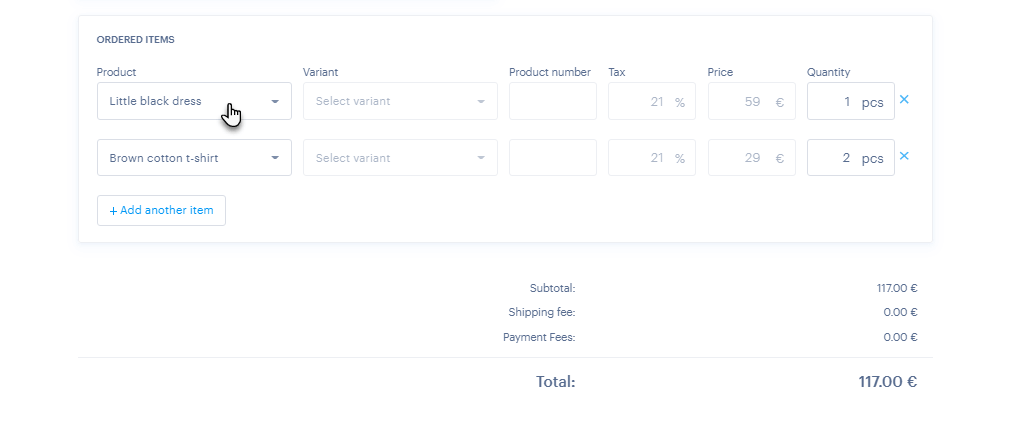
5. Κάντε κλικ στο κουμπί Αποθήκευση και Κλείσιμο στην επάνω δεξιά γωνία, για να αποθηκεύσετε την παραγγελία.
Πληροφορίες για την παραγγελία
Αριθμός παραγγελίας και Αριθμός τιμολογίου
Αυτά τα δύο πεδία δε μπορούν να αλλάξουν κατά τη δημιουργία της παραγγελίας και θα προστεθεί αυτόματα ο επόμενος αριθμός παραγγελίας όσο και αριθμός τιμολογίου. Για περισσότερες πληροφορίες σχετικά με τον αριθμό παραγγελίας, μπορείτε να ανατρέξετε σε αυτόν τον οδηγό.
Πραγματοποιήθηκε στις
Εδώ μπορείτε να συμπληρώσετε την ημερομηνία της παραγγελίας.
Μέθοδος αποστολής
Εδώ μπορείτε να επιλέξετε τη μέθοδο αποστολής.
Μέθοδος πληρωμής
Εδώ μπορείτε να επιλέξετε τη μέθοδο πληρωμής. Όταν επιλέγετε online μεθόδους, όπως την πληρωμή μέσω κάρτας με Stripe ή PayPal, δε δημιουργείται αίτημα πληρωμής.
Η παραγγελία εμφανίζεται ως μη πληρωμένη όταν δημιουργείται, και θα πρέπει να την αλλάξετε σε πληρωμένη χειρωνακτικά (το ποσό ωστόσο δε θα σταλεί και ο πελάτης δε θα λάβει κάποιο επιβεβαιωτικό e-mail). Η μη αυτόματη δημιουργία παραγγελιών χρησιμοποιείται κυρίως για στατιστικούς και λογιστικούς σκοπούς στο E-shop σας.
Έκπτωση
Εδώ μπορείτε να επιλέξετε μία από τις εκπτώσεις που έχετε ενεργοποιήσει στο Ε-shop και να την εφαρμόσετε στην παραγγελία. Μόνο οι ενεργές εκπτώσεις εμφανίζονται στη λίστα.
Οι εκπτώσεις αναφέρονται ονομαστικά και κάνοντας κλικ θα εμφανιστούν όλα τα ονόματα των εκπτώσεων, που σας επιτρέπει να εφαρμόσετε περισσότερες από μία σε κάποια παραγγελία.
Όταν επιλέγετε μία έκπτωση χειρωνακτικά, οι γενικοί κανόνες εκπτώσεων δεν εφαρμόζονται. Για παράδειγμα, στην περίπτωση δωρεάν μεταφορικών για αγορές άνω των 100 €, η έκπτωση θα εφαρμοστεί ακόμη και αν το σύνολο της αγοράς είναι λιγότερο από 100 €.
ΣΥΜΒΟΥΛΗ: Αν θέλετε να επεξεργαστείτε μία ήδη υπάρχουσα παραγγελία, μπορείτε να συμβουλευτείτε τον οδηγό εδώ. Για να δημιουργήσετε αυτόματα αποδεικτικά, συνεχίστε εδώ.